word如何插入图片为什么不能全部显示出来
成考报名 发布时间:10-01 阅读:
Word中插入图片,嵌入式,图片显示不能全部显示出来
word如何插入图片为什么不能全部显示出来 第一篇
Word中插入图片,嵌入式,图片显示不能全部显示出来。
解决办法:原来,是由于图片所在的段落属性的行距设置成了“固定值”,设置不要为固定值即可。
1、选中你要插入图片的上下文,单击“右键”,选择“段落”修改行距,比如为修改“1.5倍行距””(实际上,只要不是“固定值”均可),然后确认。
2、再插入图片即可OK。
3、或者,有的图片已经插入到word中了。那就直接选中已经插入文中的图片,单击“右键”,选择“段落”修改行距,比如为修改“1.5倍行距”(实际上,只要不是“固定值”均可),然后确认就可以了。
Word文档中插入的图片不能完整显示
word如何插入图片为什么不能全部显示出来 第二篇
Word文档中插入的图片不能完整显示
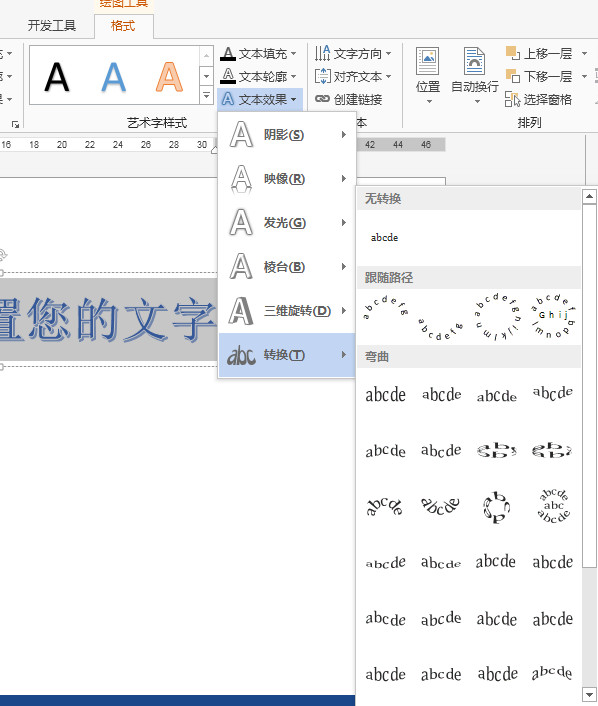
今天,在做文档时突然发现,word插入图片时出问题了。在Word文档中插入图片,只显示图片最下面的一小部分如图,红色部分插入的图片只能显示其中的一部分。而且这一框内还把上边的文字给占用了。这图是强行拉出来的。
无论怎么调整,图片都不出来,但是新建文档插入图片,就显示正常,说明这不是word软件问题或者说是硬件显卡的问题了,还是排版设置的问题。开始使用网上有人介绍的将“在菜单-工具-选项-视图中的图形框上打上勾”的方法以及网上的有一些伪技巧,均无法奏效。 原来,出现此故障的原因,有可能是设置为固定值的文档行距小于图形的高度,从而导致插入的图形只显示出了一部分。所以要调整图片的段落格式中的行间距。
2003的步骤为:1、点击图片后;2、选择Word菜单,“格式”,“段落”3、在弹出的“段落”对话框中,将行距的,“固定值”改为“单倍行距”,即可。

如果版本是2007,步骤为:【word如何插入图片为什么不能全部显示出来】
1、选定该图形,单击[开始]tab页中的[段落]项的右方的箭头,打开[段落]对话框。【word如何插入图片为什么不能全部显示出来】
2、在[段落]对话框中,单击[缩进和间距]选项卡,在[行距]框中选择[单倍行距],如果在[行距]框中选择了[固定值],就需要注意将[设置值]框中的数值改为合适的高度值
3、单击[确定]按钮。也可以全部选择文档,把那个[段落]中的[行距]都改掉。
真正可以解决“Word2013插入图片显示不全”的方法
word如何插入图片为什么不能全部显示出来 第三篇
真正解决“Word2013插入图片显示不全”的方法
目前,百度文库里好多网友提供的解决“Word2013插入图片显示不全”(如图1)方法有两个,一个是“重新设定行距固定值”,另一个方法是通过勾选“显示图片框”的方法。但在实际操作中,这两个方法并不好用,问题依旧。【word如何插入图片为什么不能全部显示出来】
图1
本文提供的方法很简单,具体的解决办法如下:
鼠标选中图片后,右键点击图片,在弹出的菜单中选择“设置图片格式”,然后在弹出的框中,切换到“版式”标签,再依次点击“浮于文字上方”,最后点击“确定”就行了。如下图2
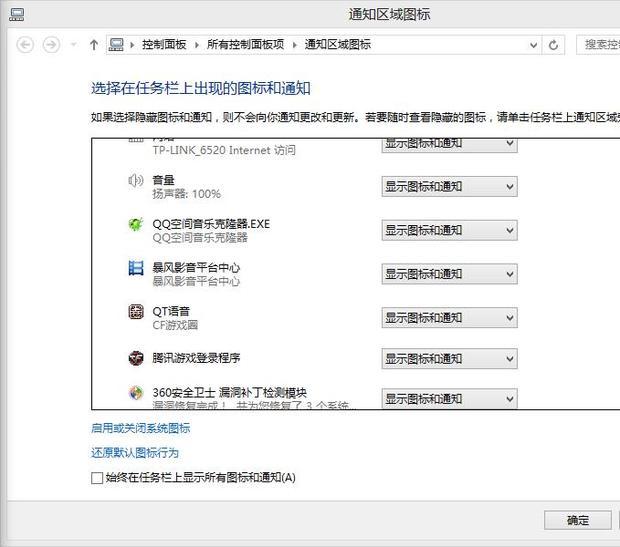
图2
为什么word里面插入图片,但是显示不出来呢?
word如何插入图片为什么不能全部显示出来 第四篇
Word图片只显示部分插入的图片,只显示了一点。这种情况只发生在嵌入式(嵌入式:图片文字环绕方式的一种)图片中。
原因:图片的段落设置中的行距被设成[固定行距"了。
调整步骤:
选中图片――单击右键选择段落――弹出[段落]设置对话框――把固定行距改为[单倍行距"或其他――确定。为什么word里面插入图片,但是显示不出来呢?。
Word中只显示图片的边框
嵌入式图片只显示边框而没有图片。
原因:显示设置中设置了[显示图片框"
调整步骤:
单击菜单[工具-----选项"打开对话框后点击[视图"去掉[显示图片框"前面的钩。 提问者评价 谢谢~~已经解决啦~~
WORD如何插入页码
word如何插入图片为什么不能全部显示出来 第五篇
WORD中插入、修改等编辑页码方法大全在WORD文档中设置页码并不是一件难事。首先打开[插入"菜单并选定[页码",从[页码"对话框中选择需要的选项。页码虽小,但编辑起来却比较困难。由于页码是强行插入的,很难像文档那样进行编辑。WORD如何插入页码。怎样才能对文档中的页码进行编辑呢?以下简便的操作方法不妨一试。
word添加删除页码方法
添加页码
Microsoft Word 提供了以下两种添加页码的方法。使用其中任何一种方法,均可使页码出现在页面顶部和底部的页眉和页脚区。
1。为页眉和页脚添加基础页码
1)单击[插入"菜单中的[页码"命令。
2)在[位置"框中,指定是将页码打印于页面顶部的页眉中还是页面底部的页脚中。
3)在[对齐方式"框中指定页码相对页边距的左右,是左对齐、居中还是右对齐;或是相对于页面装订线的内侧或外侧对齐。WORD如何插入页码。
4)如果您不希望页码出现在首页,可清除[首页显示页码"对话框。
5)选择其他所需选项。
2。添加页码和其他信息,如日期和时间
1)在[视图"菜单上,单击[页眉和页脚"命令。
2)如果要将页码置于页面底部,请单击[页眉和页脚"工具栏上的[在页眉和页脚间切换"。
3)在[页眉和页脚"工具栏上,单击[插入页码"。
4)选择其他所需选项。
注意:页码会自动插入到页眉或页脚的左边距上。若要将页码移动到中间或右边,在[页眉和页脚"视图中,在页码前单击,然后按 Tab。
删除页码
1。单击[视图"菜单中的[页眉和页脚"命令。
2。如果您将页码放置在页面底部,
3选定一个页码。 如果页码是使用[插入"菜单中的[页码"命令插入的,则应同时选定页码周围的图文框。
4按 Delete。
注释:
1)Microsoft Word 将自动删除整篇文档的页码。如果要删除文档中某一部分的页码,就必须将文档分节,并断开节之间的连接。
2)如果文档首页页码不同,或奇、偶页的页眉或页脚不同,就必须分别删除不同的页眉或页脚。
一、如何让页码靓起来
1.在菜单栏依次点击[插入"、[页码",弹出[页码"对话框,根据需要选好位置与对齐方式,按下[页码"对话框的[确定"按钮,文件页码已经设好。但这时的页码只是孤零零的一个数字,如果想让你的页码变靓,还需进一步的加工。
2.在文件的任一页码处双击鼠标左键,弹出[页眉页脚"对话框,单击页码处,你会发现页码被一[斜线框"包围,这时你就可以对[页码"进行编辑了,把你喜爱的装饰符号填入斜线框内(注意:不要随便改动页码,只需填入符号即可),按下[页眉页脚"对话框的[关闭"按钮。文件的所有页码都出现了所填的符号,变得更靓了。
二、如何实现一页纸内设置两个页码
曾经遇到过这样的尴尬,打印了一份材料,想把它排成32开本双面印,由于选择B5纸型分栏法编辑,无法在一页纸内设置两个页码。那么,如何才能在一页纸内设置两个页码呢?
1.在菜单栏依次点击[文件"、[页面设置",弹出[页面设置"对话框,选择[纸型"标签设置纸张类型,选择好比要求纸张大一倍的纸型(32开本选择16开纸型,16开本选择8开纸型,依次类推,也可设为自定义纸张),方向设为横向;再选择[页边距"标签设置页边距,选中[拼页"复选框,这时页边距显示为上、下、内侧、外侧,根据自己的需要设置好页边距,按下[页面设置"对话框的[确定"按钮。
2.根据自己的需要,按照正常插入页码的方法,给文件加上页码,打印输出后,一页纸内就出现了两个页码(注意:打印纸必须符合所选择的纸型)。
三、如何实现一页纸内打印两个不连续的页码
1.依照方法二所讲,设好页面设置与页码。
2.根据需要,任意[拼页"。如,想把第32页与第1页打印在一张纸上(你的文件必须够长),你就可以这样做:在菜单栏依次点击[文件"、[打印",弹出[打印"对话框,选中[页码范围"单选框,输入[32,1",中间用半角逗号隔开,按下[打印"对话框的[确定"按钮,输出后,就可以看到一张纸上设有两个页码了。如果你想一次输出多张,可以在输入页码数值时,按照所拼页依次输入(如32,1, 2,29,28,3--)。当然,你可以不拘一格,任意组合(注意:进行拼页时,先输入的页码在左,后输入的页码在右)。
四、如何在一个文档内编辑多个文件的页码设置
一般在一个文档内只编辑一个文件,这样的文件设置页码比较简单,只要插入页码,就会按照顺序依次排列。如果一个文档内编辑多个文件,插入页码时,也会按顺序依次排列。这样,第二个文件及其以下文件的页码就会与第一个文件的页码依次顺排,而不是从第一页开始重新排页。如何才能实现每一个文件都从第一页开始排列页码呢?
1.在每一个文件结束处插入一个分节符。具体操作为:在菜单栏点击[插入"、[分隔符",弹出[分隔符"对话框,[分节符类型"设为[下一页",按下[分隔符"对话框的[确定"按钮。
2.选中要设置页码的文件,然后在菜单栏点击[插入"、[页码",弹出[页码"对话框,点击[格式",弹出[页码格式"对话框,把[页码编排"下的[起始页码"设为[1",依次按下[页码格式"对话框与[页码"对话框的[确定"按钮。所选中文件的页码就会从第1页开始编排。
五、如何删除已插入的页码
我们给文件加入页码以后,有时需要把它去掉,如何才能去掉已经插入的页吗呢?双击文件的任一页码,弹出[页眉页脚"对话框,点击页码所在处,出现一[斜线框"包围的页码,按Delete键,看见页码被删除后,按下[页眉页脚"对话框的[关闭[按钮,整个文档的页码都被删除了。
如何把word里的图片转成jpg
word如何插入图片为什么不能全部显示出来 第六篇
热心网友
word2003操作方法如下:点击图片→右键单击→另存图片→选择格式→保存
word2007取消了右键另存图片,没办法直接保存,所以比较麻烦,操作方法如下:
office按钮→另存为→其他格式→保存类型:网页→保存→在你保存的路径找到一个名为[文件名。files"的文件夹(比如你的文档保存的名字是Doc1,那么这个文件夹的名字就是Doc1。files)→打开文件夹,里面是图片就是你文档里面的图片
另外word2007保存的图片不能选择格式,如果保存的不是你需要的格式再用图像处理软件转换格式,比如acdsee Photoshop等软件
还有几个方法,比如复制粘贴到PPT里面再保存,或者复制粘贴到windows画图再保存等等 参考资料: 本人,复制转载请注明出处
为什么WORD文档不能编辑?
word如何插入图片为什么不能全部显示出来 第七篇
word窗口→视图→工具栏→窗体 把最后面的锁(保护窗体)点一下
行的话关闭窗体就可以了 。
如果加了密,点锁没用,就在打开此文档的时候将文档另存为rtf文档
再次打开这个rtf文档的时候,就可以进行编辑了。 参考资料: 个人意见,仅供参考,谢绝Ctrl+C
